电脑突然蓝屏是许多伙伴都曾遇到的问题,工作做到一半、游戏玩到正嗨,电脑突然蓝屏死机了。今天就给大家分享一些超实用的电脑蓝屏故障处理方法,赶紧收藏!

方案1:先重启电脑
遇到蓝屏时,先按以下步骤操作:
1、记录错误代码:蓝屏界面通常会有类似IRQL_NOT_LESS_OR_EQUAL或0x0000007B的代码,用手机拍照记录。

2、重启电脑:尝试正常重启,部分临时性错误可能自动修复。
3、进入安全模式:
Windows 10/11操作系统:重启电脑时按住Shift键,进入“疑难解答”>“高级选项”>“启动设置”>“重启”后按F4或F5进入安全模式。
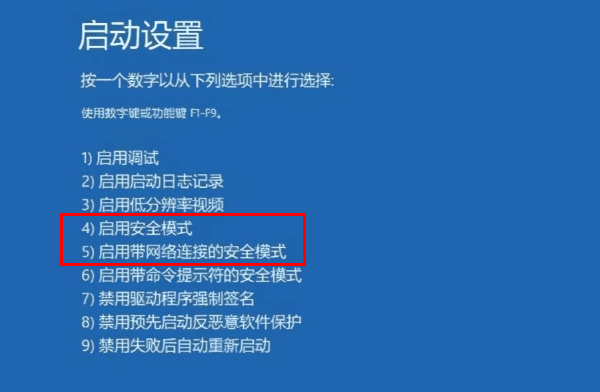
在安全模式下卸载最近安装的软件或驱动。
方案2:回退或更新驱动
可进入带网络连接的安全模式,下载安装【驱动人生】自动检测电脑驱动是否存在问题,然后匹配下载安装最新的驱动程序。

 好评率97%
好评率97%  下载次数:4781456
下载次数:4781456 启动软件后,点击“立即扫描”检测当前驱动状态;
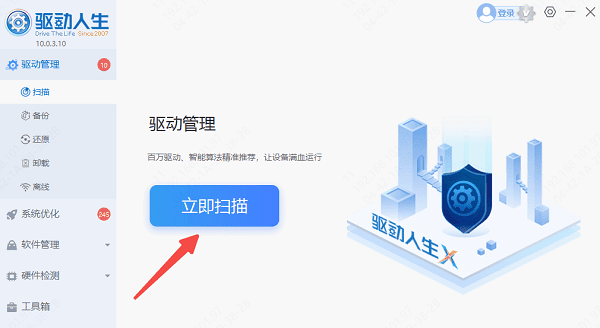
扫描完成后,点击“立即修复”解决驱动异常;
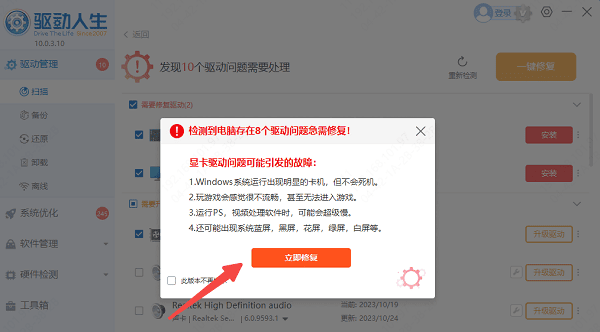
重启电脑,检查是否恢复正常。
若问题出现在某个驱动更新后,可选择“回滚驱动程序”恢复旧版本。
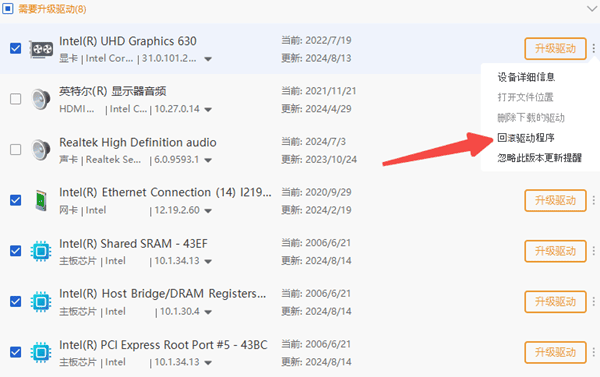
方案3:检查硬件问题
1、内存条检测:
关闭电脑后拔下内存条,用橡皮擦清理金手指(金属接触点),重新插紧。
若有多根内存条,可逐一测试排查故障。
2、硬盘检测:
使用系统自带工具:右键点击硬盘分区→“属性”→“工具”→“检查错误”。
方案4:排查软件冲突
1、卸载可疑软件:进入安全模式后,卸载近期安装的软件(尤其是优化工具、杀毒软件)。
2、禁用开机启动项:按Ctrl+Shift+Esc打开任务管理器→“启动应用”选项卡,禁用非必要程序。
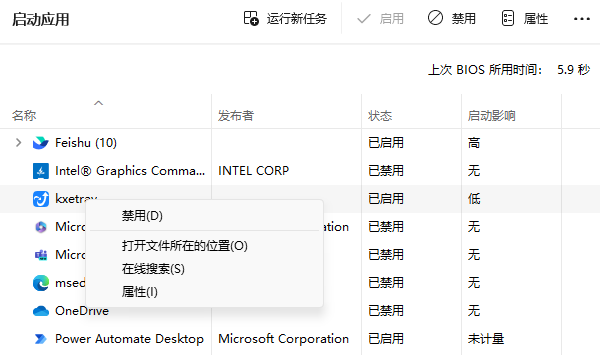
方案5:散热优化
1、清理风扇灰尘:使用软毛刷或压缩空气清理散热口和风扇。
2、更换硅脂:若电脑使用超过2年,CPU/显卡的散热硅脂可能老化,需重新涂抹。
3、使用散热支架:笔记本电脑可搭配散热底座增强空气流通。
以上就是电脑蓝屏的修复方法。如果遇到网卡、显卡、蓝牙、声卡等驱动的相关问题都可以下载“驱动人生”进行检测修复,同时驱动人生支持驱动下载、驱动安装、驱动备份等等,可以灵活管理驱动。



